Бързо вмъкнете или импортирайте няколко картини или изображения наведнъж, за да документирате в Word
Kutools за Word
Ако искате бързо да вмъкнете или импортирате няколко картини или изображения наведнъж в документа на Word, Kutools за Word Вмъкване на множество изображения помощната програма може бързо да вмъкне няколко картини или снимки наведнъж, за да документира.
Вмъкнете или импортирайте няколко картини или изображения наведнъж в документа на Word
Препоръчани инструменти за производителност за Word
Kutools за Word: Интегриране на AI 🤖, над 100 разширени функции спестяват 50% от времето ви за обработка на документи.Безплатно сваляне
Таб на Office: Въвежда подобни на браузъра раздели в Word (и други инструменти на Office), опростявайки навигацията в множество документи.Безплатно сваляне
 Кликнете Kutools > Вмъкване на множество изображения. Вижте екранна снимка:
Кликнете Kutools > Вмъкване на множество изображения. Вижте екранна снимка:

 Вмъкнете или импортирайте няколко картини или изображения наведнъж в документа на Word
Вмъкнете или импортирайте няколко картини или изображения наведнъж в документа на Word
Ако приемем, че искате да вмъкнете няколко снимки наведнъж в документ на Word, можете бързо да го направите, както следва:
1. Моля, отворете документа, в който искате да вмъкнете няколко снимки или картини, и след това приложете тази помощна програма, като щракнете върху Kutools > Вмъкване на множество изображения.
2. Моля, посочете настройките в Вмъкване на снимки диалогов прозорец. Вижте екранна снимка:
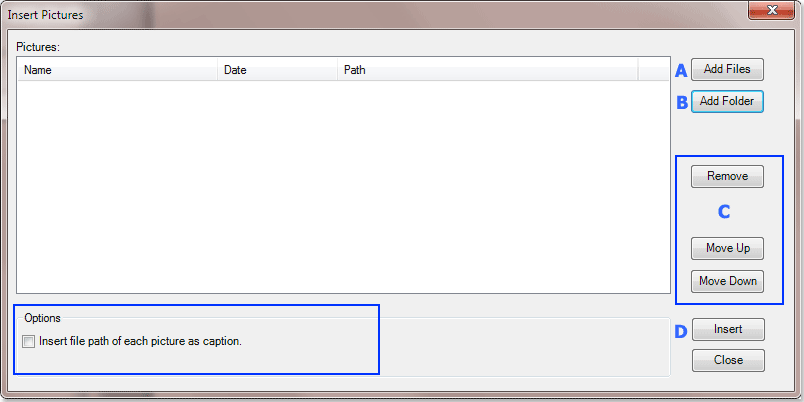
A : Можете да използвате този бутон, за да добавите или вмъкнете няколко файла с изображения наведнъж в Вмъкване на снимки диалогов прозорец.
B: Този бутон може бързо да добавя или вмъква всички картини или снимки от папка в Вмъкване на снимки диалогов прозорец.
C: Можете да използвате бутона Премахване, за да премахнете конкретна картина от диалоговия прозорец Вмъкване на картини или да използвате Премести нагоре или Премести надолу бутон за подреждане на реда на снимките преди вмъкване в документа.
D : Моля, щракнете Поставете бутон за бързо вмъкване на снимки. тип: Можете също така да изберете да вмъкнете пътя на всеки файл с изображение като надпис на изображението.
3. След щракване Поставете бутон, ще видите всички картини или снимки във вашия документ, както е показано на екранната снимка по-долу.
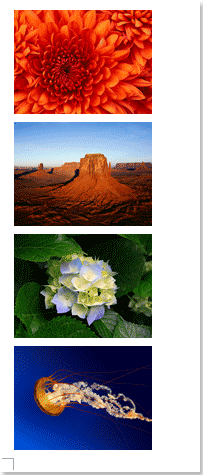
Най-добрите инструменти за продуктивност в офиса
Kutools за Word - Подобрете своя Word опит с Over 100 Забележителни функции!
🤖 Kutools AI Assistant: Преобразувайте писането си с AI - Генериране на съдържание / Полски текст за яснота / Обобщаване на документи / Запитване за информация въз основа на Документ, всичко това в Word
📘 Владеене на документи: Разделяне на страници / Обединяване на документи / Експортиране на селекция в различни формати (PDF/TXT/DOC/HTML...) / Пакетно конвертиране в PDF / Експортиране на страници като изображения / Отпечатайте няколко файла наведнъж...
✏ Редактиране на съдържанието: Пакетно намиране и замяна в множество файлове / Преоразмеряване на всички снимки / Транспониране на редовете и колоните на таблицата / Преобразуване на таблица в текст...
🧹 Почистване без усилие: Изметете Допълнителни пространства / Прекъсвания на раздели / Всички заглавки / Текстови полета / Хипервръзки / За повече инструменти за премахване се насочете към нашия Премахване на група...
➕ Творчески вложки: Вмъкване Хилядни разделители / Квадратчета / Радио бутони / QR Code / Баркод / Таблица с диагонални линии / Надпис на уравнение / Надпис на изображението / Надпис на таблица / Множество снимки / Открийте повече в Вмъкване на група...
🔍 Прецизни селекции: Точна точка конкретни страници / таблици / форми / заглавни параграфи / Подобрете навигацията с още Изберете функции...
⭐ Звездни подобрения: Навигирайте бързо до всяко място / автоматично вмъкване на повтарящ се текст / безпроблемно превключване между прозорците на документи / 11 Инструменти за конвертиране...
